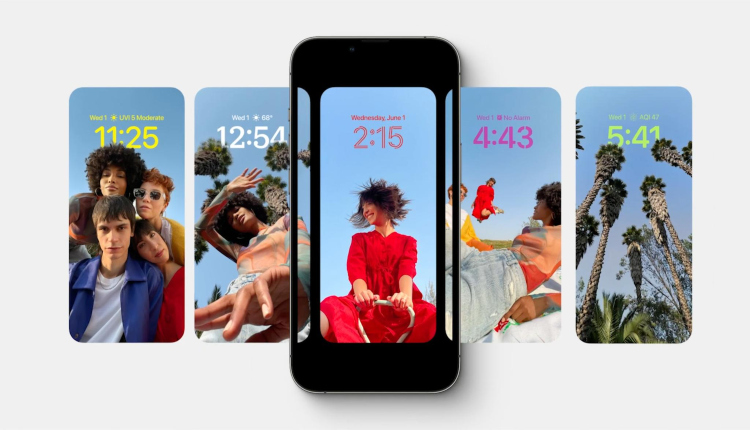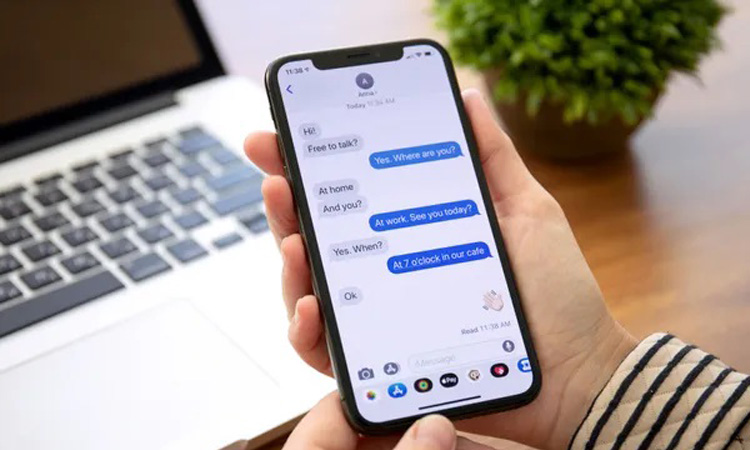اگر در زمان برقراری تماس در آیفون، صدای مخاطب را به طور واضح نمیشنوید و یا صدا بسیار کم است، در این مطلب از انارمگ با ما همراه باشید تا ۱۰ روش برای حل مشکل کاهش صدای تماس در آیفون به شما معرفی کنیم.
حل مشکل کاهش صدای تماس در آیفون
محیط اطراف خود را بررسی کنید
گاهی صدای محیط اطراف، غالب بر صدای آیفون است و این تصور ایجاد میشود که آیفون مشکل دارد و صدای مخاطب را به خوبی انتقال نمیدهد. بنابراین قبل از اقدام برای تعمیر آیفون خود، در محیطی مناسب آن را تست کنید.
تنظیم صدای تماس
گاهی ممکن است به طور ناخواسته، صدای خروجی آیفون را کم کرده باشید و به همین دلیل صدای مخاطب را به خوبی نشنوید. در این مواقع دکمه تنظیم صدا را در دستگاه خود پیدا کنید و با نگه داشتن آن، صدا را زیاد کنید.
نکته: دقت کنید صدا را به اندازهای بالا نبرید که در دراز مدت به شنوایی شما آسیب بزند.
تأثیر سوئیچ Mute در کاهش صدای تماس در آیفون
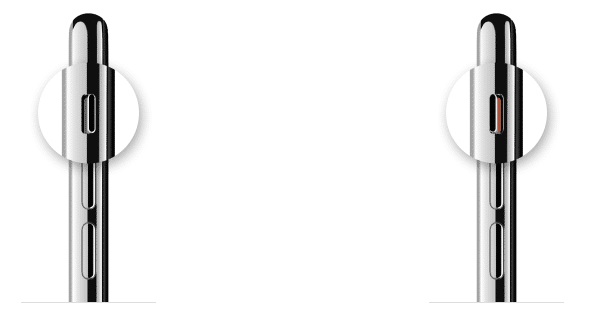
گاهی اوقات به طور ناگهانی در اواسط مکالمه صدا قطع میشود. این مشکل بزرگی نیست، زیرا ممکن است مخاطب شما ندانسته و در حین تماس بر روی گزینه Mute ضربه زده باشد. راه حل این است که مؤدبانه از او بخواهید تا این مورد را در تلفن خود بررسی کند.
قابلیت Noise Cancellation آیفون را غیرفعال کنید
ویژگی حذف نویز در آیفون یکی از کاربردیترین خدمات اپل است، اما گاهی همین مورد باعث کاهش حجم صدای آیفون خواهد شد. بنابراین با غیر فعال کردن آن میتوان مشکل صدای پایین را حل کرد. برای این کار به روش زیر عمل کنید:
- در آیفون خود به تنظیمات بروید.
- بر روی Accessibility کلیک کنید.
- صفحه را به پایین اسکرول کنید و بر روی Audio/Visual ضربه بزنید.
- گزینه Phone Noise Cancellation را خاموش کنید.
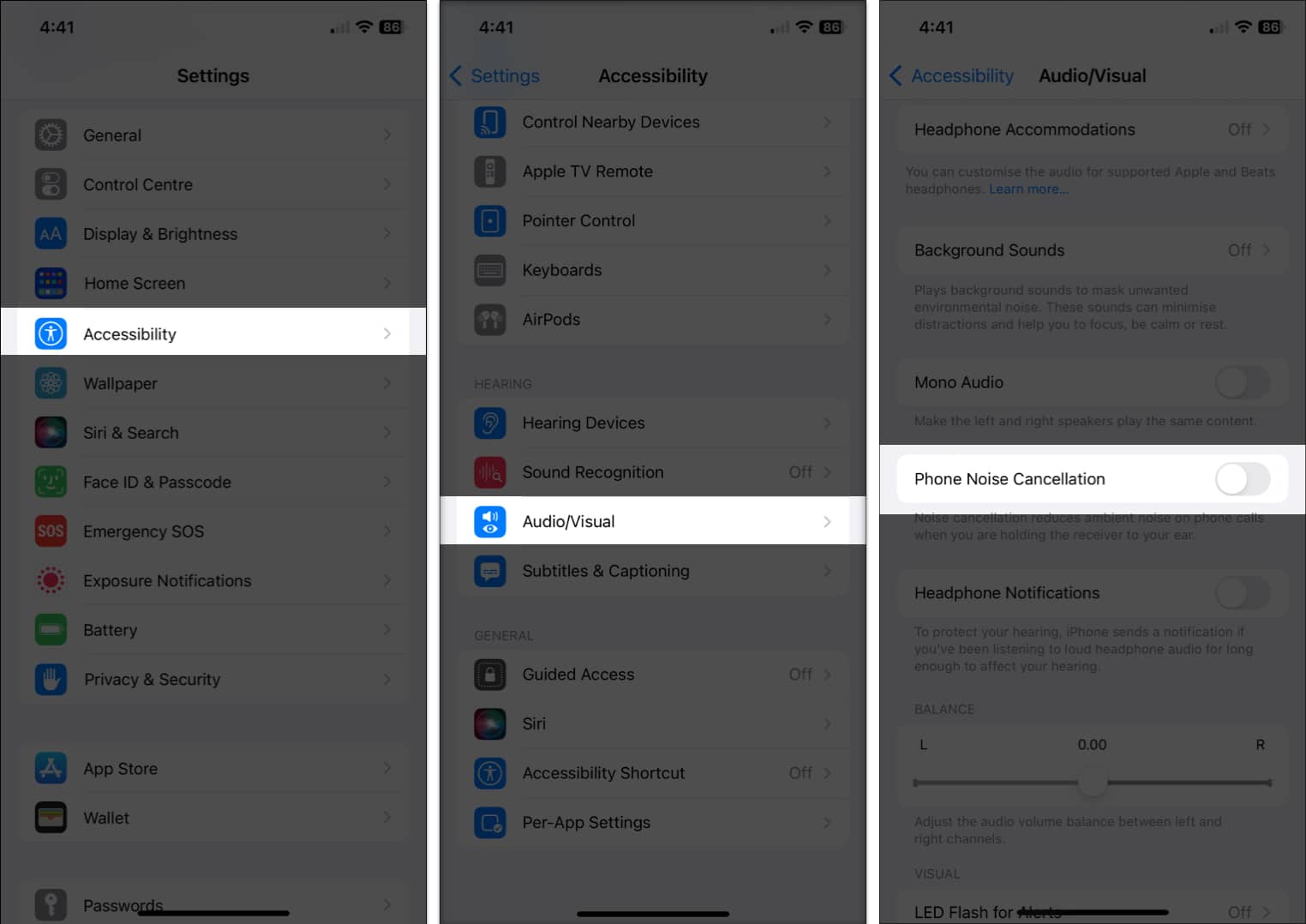
حالت پرواز را در آیفون خاموش و روشن کنید
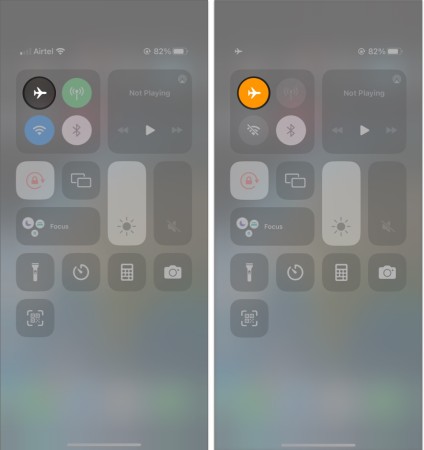
گاهی ممکن است کاهش صدای تماس در آیفون به دلیل خطای شبکه باشد و همیشه ناشی از مشکلات نرمافزاری و یا سختافزاری دستگاه نیست. در این مواقع با روشن و خاموش کردن حالت هواپیما در آیفون، شبکه را به سرعت ریست میکنید و مشکل رفع خواهد شد.
به Control Center بروید و بر روی آیکن Airplane Mode ضربه بزنید تا دستگاه در حالت پرواز قرار گیرد. زمانی که این ویژگی فعال است آیکن به رنگ زرد در میآید.
بعد از چند ثانیه، مجدداً بر روی آیکن مذکور کلیک کنید تا این ویژگی غیرفعال شود.
اسلات بلندگو و گوشی آیفون را تمیز کنید
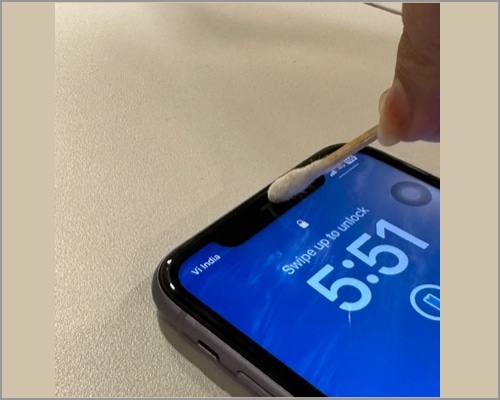
بدیهی است که گرد و خاک، کثیفی و غیره میتوانند به مرور زمان منافذ موجود در بخش اسپیکر و گوشی دستگاه را بپوشانند و بدین شکل باعث کاهش صدای تماس در آیفون شوند. در این مواقع با تمیز کردن شیار بلندگو و گوشی آیفون میتوان مشکل کاهش حجم صدا را حل کرد. تنها باید دقت کرد که به گونهای نظافت انجام شود که به دستگاه آسیب نرسد.
اسپیکر شکسته آیفون مانع از انتقال واضح صدا میشود
گاهی کم بودن صدای مخاطب در حین تماس به دلیل شکستگی و خرابی اسپیکر آیفون است. برای بررسی این موضوع میتوان صدای تلفن را بر روی اسپیکر قرار داد تا متوجه شد آیا صدا بلند پخش میشود یا خیر. یا حتی فیلم و موسیقی را در آیفون پخش کرد و صدای خروجی دستگاه را بدین روش چک کرد.
اگر صدا واضح بود اسپیکر دستگاه سالم است و مشکل از جای دیگری است، اما اگر باز هم صدا کم بود باید اسپیکر را تعویض کنید. اگر دستگاه ضمانت داشته باشد، این تعویض قطعه هزینهای برای شما به همراه ندارد.
گلس و قاب آیفون را جدا کنید

گاهی اوقات گلس و قابی که برای آیفون استفاده میکنید بلندگوی دستگاه را میپوشاند و با فشار بر آن باعث کاهش صدا یا قطع کلی صدا میشوند. به همین دلیل با جدا کردن آنها از دستگاه، مشکل مذکور حل خواهد شد.
بدیهی است که گلس جدا شده از آیفون دیگر قابل استفاده نیست. بنابراین برای رفع مشکل کاهش صدا در آیفون، باید ریسک این موضوع را بپذیرید و این روش را بررسی کنید.
اگر مشکل کاهش صدای تماس در آیفون بدین روش حل نشد به سراغ راهحلهای بعدی بروید.
اتصالات بلوتوث دستگاه را چک کنید
اتصال آیفون به هدست بلوتوثی و یا استریو باعث میشود حجم صدا کاهش یابد. برای رفع مشکل پیش آمده اتصال آنها را از دستگاه قطع کنید. اگر صدای آیفون هنوز کم است روش بعدی را امتحان کنید.
برای بررسی اتصال بلوتوثی دستگاه به Control Center آیفون بروید و بر روی آیکن بلوتوث کلیک کنید. اگر رنگ آیکن آبی نیست یعنی هیچ اتصالی برقرار نیست و اکنون باید صدای آیفون را چک کنید.
نکته: برای رفتن به Control Center در آیفون با دکمه هوم، باید انگشت خود را بر روی نمایشگر آیفون از پایین به بالا بکشید.
تعمیرات اساسی برای حل مشکل کاهش صدای تماس در آیفون
اگر با انجام مراحل فوق مشکل شما حل نشد یکی از روشهای زیر مطمئناً به شما کمک میکند.
آیفون را ریاستارت کنید
ریاستارت کردن آیفون از اولین اقداماتی است که در زمان رخ دادن مشکل به ذهن آدم میرسد. این کار باعث رفع مشکلات و درگیریهای نرمافزاری میشود؛ بنابراین با ریاستارت کردن دستگاه، مشکل کاهش صدای تماس در آیفون را حل کنید. اگر این روش نیز نتوانست به شما کمک کند به مرحله بعد بروید.
آیفون را آپدیت کنید
آپدیتهای ارائه شده برای آیفون، همیشه به همراه بروزرسانی نرمافزاری هستند که در بسیاری از اوقات باگهای سیستم عامل را رفع میکنند. برای آپدیت دستگاه به روش زیر عمل کنید:
- به تنظیمات بروید.
- سپس بر روی General کلیک کنید.
- با ضربه زدن بر روی Software Update و در نهایت Download And Install سیستم عامل را آپدیت کنید.
تنظیمات شبکه را در آیفون ریست کنید
یکی از اساسیترین روشهای رفع مشکلات اتصال آیفون مانند کاهش صدای تماس در آیفون، ریست کردن تنظیمات شبکه است.
- برای انجام آن به مسیر زیر بروید:
Settings → General → Transfer / Reset iPhone
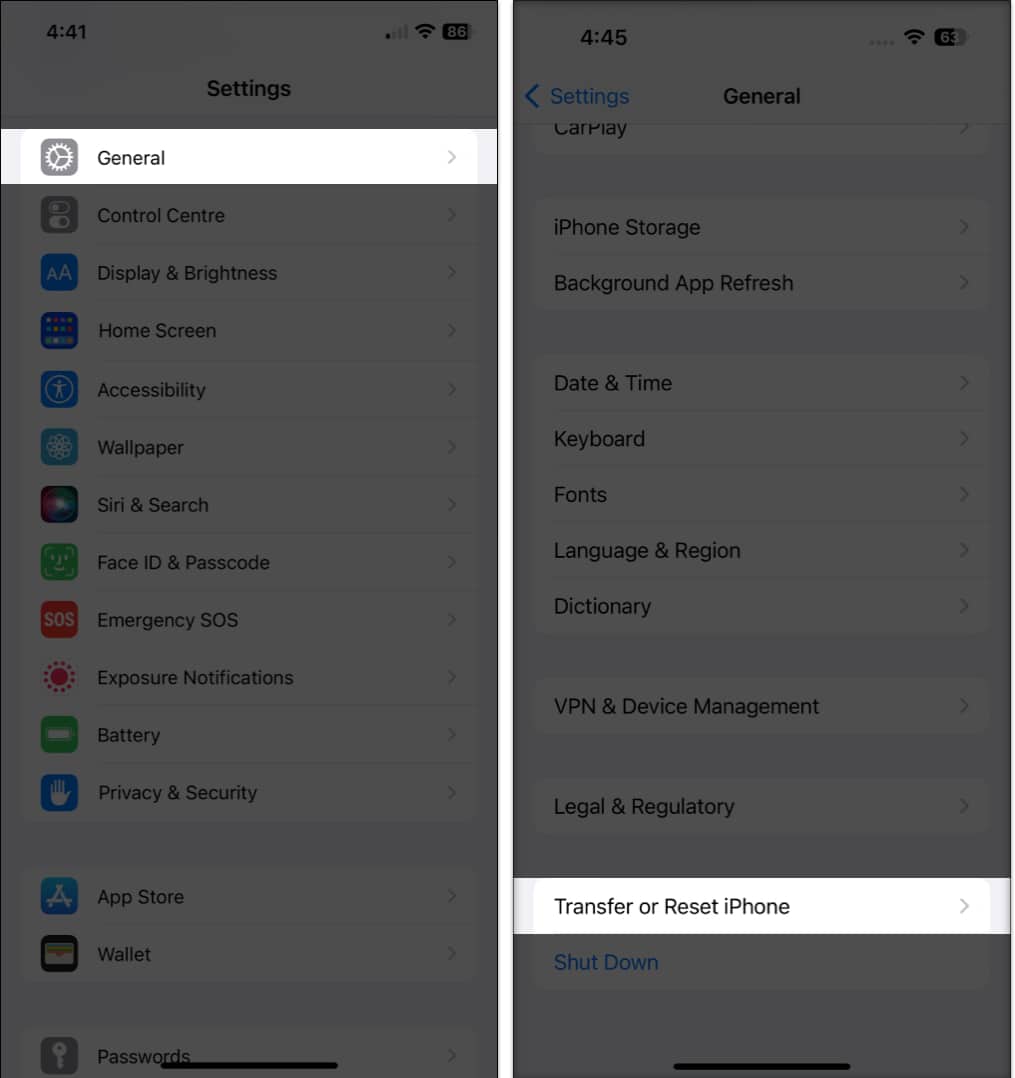
- سپس بر روی Reset و Reset Network Settings ضربه بزنید.
- برای تأیید عمل مذکور، مجدداً بر روی Reset Network Settings کلیک کنید.
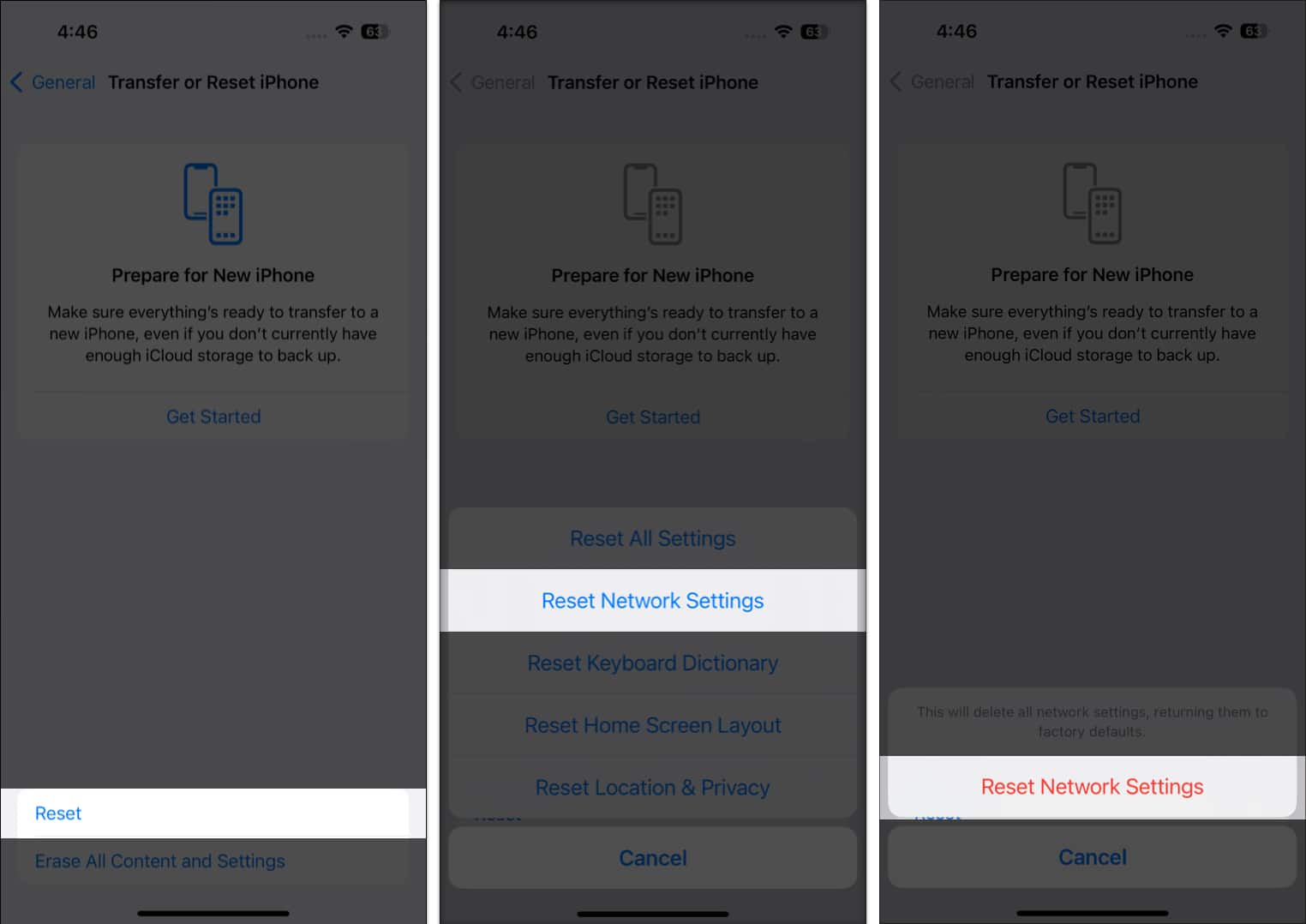
آیفون را ریست کنید
ریست کردن آیفون میتواند مشکل کاهش صدا را به طور کامل حل کند، اما باید از آن بهعنوان آخرین راه حل استفاده کنید، زیرا تنظیمات دستگاه را به طور کلی به روز اول و حالت کارخانه برمیگرداند.
تماس با پشتیبانی اپل
بعد از امتحان کردن روشهای مختلف و رفع نشدن مشکل کاهش صدای تماس در آیفون، میتوانید از طریق ورود به وبسایت اپل با پشتیبانی تماس بگیرید و از آنها کمک بخواهید.
برنامههای اپل سرویس
شرکت اپل برای انجام برخی تعمیرات ساده در آیفونها، Apple Service Program را راهاندازی کرد. برای رفع مشکل کاهش صدای تماس در آیفون خود به وبسایت اپل مراجعه کنید و یا با ارائهدهنده خدمات تماس بگیرید و در صورت پشتیبانی از این مشکل، آن را رفع کنید.
در آی او اس ۱۶ باگهایی دیده شد که یکی از آنها کاهش صدای تماس در آیفون است. یکی دیگر از این مشکلات مربوط به Face ID است که کاربران را نگران کرده است. اگر شما نیز با مشکلات فیس آیدی در آی او اس ۱۶ دست و پنجه نرم میکنید، به شما پیشنهاد میکنیم با کلیک بر روی لینک مذکور و مطالعه مطلب مربوطه، مشکل را رفع کنید.